
Както вече знаете, новата версия на Издаден е Ubuntu 16.04 Xenial Xerus само преди няколко дни. Ако сте тук, вероятно сте актуализирали своя Ubuntu, но сега наистина не знаете какво да правите, но не се притеснявайте, в Ubunlog Ние ви учим на всичко за това.
Ако сте ни чели през последните дни, вече ще знаете какво да правя след инсталиране на Ubuntu MATE 16.04. Е, как да ви кажем, в тази статия ще ви покажем какво можем да направим, за да конфигурираме нашия Ubuntu до последно. Започнахме.
Въпросът сега е,Какво да направите след инсталиране на Ubuntu 16.04? Тук ви даваме поредица от идеи за нещата, които можете да направите след инсталирането на Ubuntu 16.04 LTS, особено ако идвате от чиста инсталация. Ние ви учим от новините, как да инсталирате графичните драйвери или как да инсталирате необходимите кодеци, за да можете да възпроизвеждате всеки видео формат. Ето ни!
Погледнете какво ново
Едно от първите неща, които можете да направите, е информираме ви малко за новините, които представя новата версия че току-що сте инсталирали. Тази нова версия предлага нови приложения, нови опции и дори напълно актуализирано ядро.
Например, една от най-забележителните новости е тази на Unity Dash вече не включва онлайн търсения по подразбиране. Тъй като тази нова функция беше внедрена, тя винаги е предизвикала много противоречия. Истината е, че много потребители в общността за свободен софтуер не са получили тази функция много ярко. Това е повече, Ричард Столман дойде да критикува грубо Ubuntu за включване на шпионски софтуер, който използва потребителски данни по неетичен начин. Хей, въпреки факта, че Canonical все още залага на този тип онлайн търсения, поне сега те вече са деактивирани по подразбиране. Така те ще се извършват само ако и само ако потребителят желае и съзнателно го активира, което със сигурност изглежда по-етично.
Ако искате да знаете повече новини, можете да ги разгледате тази статия, в който ви информираме за много повече новини и функции, които носи тази нова актуализация.
Проверете за актуализации в последния момент
След актуализация може да изглежда, че всичко вече е правилно актуализирано, но нищо не е по-далеч от истината, винаги може да има някаква актуализация на защитата в последния момент за да коригира някакъв проблем. Ако е така, актуализацията е от съществено значение за правилното функциониране на нашия Ubuntu. Можете да видите дали има актуализации, трябва да отидете в приложението Софтуер и актуализации, и тогава Провери за актуализации.
Инсталирайте съответните кодеци
В Ubunut по правни причини кодеците, необходими за възпроизвеждане на формати като .mp3, .mp4 или .avi, не са инсталирани по подразбиране. Така че, ако искате да можете да възпроизвеждате произволен формат, трябва да инсталирате Ubuntu ограничени екстри, от Софтуерния център.
Персонализирайте външния вид на вашия Ubuntu
Вече знаем, че външният вид на Ubuntu е все по-елегантен и привлекателен. И все пак за мнозина това може да не е достатъчно. Хубавото е, че както знаете, можем да персонализираме работния плот, както ни харесва най-много. Това са някои от промените, които бихте могли да направите:
- Активирайте опцията за минимизиране чрез едно щракване: Тази опция ни позволява да отваряме приложенията на Unity dash с едно кликване и да ги минимизираме с друго. "Лошата новина" е, че тази опция не е инсталирана по подразбиране в Unity. И все пак активирането му е много лесно. Просто изпълнете следната команда:
gsettings задава org.compiz.unityshell: / org / compiz / профили / единство / плъгини / единство Shell / стартер-минимизиране-прозорец вярно
- Променете позицията на тирето Unity: Вместо това, чрез тази опция можем да решим дали да поставим Unity Dash отляво (което е по подразбиране), отдясно, нагоре или надолу. Още веднъж можем да го променим, като стартираме програмата gsettings в терминала, със следните параметри:
gsettings настройка com.canonical.Unity.Launcher стартер-позиция отдолу
Забележка: В този случай тирето ще бъде поставено отдолу (дъно). За да го поставите вдясно, параметърът ще бъде прав и да го поставите отгоре; Връх.
- Инсталирайте джаджи като например Conky. Ако не знаете как да го направите, ние ще ви го обясним в тази статия.
Освен това можете да направите серия от графични промени чрез инструмента Unity Tweak Tool, които можете да инсталирате чрез Софтуерния център. Най-забележителните промени, които можете да направите, са:
- Променете фона на работния плот.
- Променете темата от Тъмно на Светло или обратно.
- Променете размера на иконите на Unity Dash
Инсталирайте графичните драйвери
Днес Ubuntu поддържа повечето графични драйвери на Nvidia, като ви дава възможност да решите дали искате използвайте собствени драйвери на Nvidia (или съответната марка на вашата графична карта), или вместо това използвайте безплатни драйвери които също ни осигуряват страхотен опит в Ubuntu.
За да видите наличните драйвери за вашия компютър, отидете на приложението Софтуер и актуализациии след това щракнете върху последния извикан раздел Допълнителни драйвери. Сега ще можете да видите списък (по-малък или по-обширен в зависимост от вашата графична карта, марка и т.н.) на графичните драйвери, налични за вашия компютър.
En Ubunlog препоръчваме това подкрепете общността за свободен софтуер и използвайте безплатни драйвери. Лично аз никога не съм имал проблеми с безплатните драйвери, въпреки че е вярно, че програмите, които винаги съм използвал, никога не са изисквали много висок графичен потенциал. От друга страна, ако видите, че каквото и да е графичното представяне на вашия компютър, не е това, което искате, може би най-ефективното решение е да използвате собствените драйвери, които можете също да изберете и активирате от раздела Допълнителни драйвери.
Разгледайте новия Софтуерен магазин
Както очаквахме преди няколко месеца, Софтуерният център, какъвто го познавахме от Ubuntu 9.10, изчезна в тази нова актуализация. В замяна, са избрали програма, наречена «Софтуер» който, както казваме, ще отговаря за подмяната на Софтуерния център. Ако сте свикнали със Софтуерния център, пригответе се да свикнете с този нов софтуерен магазин 😉
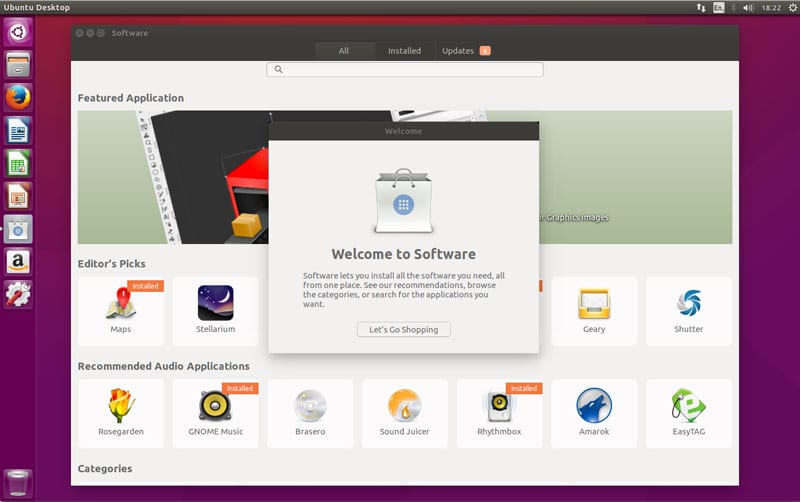
от Ubunlog Надяваме се, че статията за това какво да правите след инсталирането на Ubuntu 16.04 е била полезна за вас и сега знаете какво да правите след инсталирането на Ubuntu 16.04 LTS. Както видяхте, има някои доста важни промени, които малко се разминават с това, което Ubuntu беше в предишните си версии. Ubuntu се развива малко по малко и както виждаме, върви в правилната посока. До следващия път.
sudo rm -rf /
xD
Дори името ти е Гил ... иронии на съдбата. тук идваш да се научиш приятел.
Горкото ... Вероятно при раждането му липсваше кислород и единственият останал неврон иска да „отмъсти“ на света.
Затворете VirtualBox
някой знае как да разреши изключването, е че когато се опитам да го изключа, той просто се рестартира: /
Ако под Dash имате предвид Стартовия панел, единствените валидни позиции са Left и Down. Нито отгоре (би се сблъскало с менюто), нито вдясно.
Някой, който използва ZORIN OS?
Здравей Qirha Aq, използвам Zorin .. какво ти трябва? Поздравления
Използвам го, от какво се нуждаете?
Здравейте, имам Ubuntu 14.04 Gnome3 ... Ще актуализирам, запазвайки Gnome ... Може ли някой да ми каже колко вероятно е актуализацията да премахне всичко? Защото това, което те препоръчват е да направите резервно копие преди това.
Да предположим, че в средата на прехода захранването изгасва или мрежата намалява ... Проблемът не е вътрешен, а външен (и)
Да предположим, че в средата на прехода захранването изгасва или мрежата намалява ... Проблемът не е вътрешен, а външен (и)
Здравейте, имам Ubuntu 14.04 Gnome3 ... Ще актуализирам, запазвайки Gnome ... Може ли някой да ми каже колко вероятно е актуализацията да премахне всичко? Защото това, което те препоръчват е да направите резервно копие преди това
Gustavo направи резервно копие и се препоръчва да направите чиста инсталация, тъй като актуализацията от 14 до 16 дава неуспех и може да повреди някои важни системни пакети. Чистата инсталация е най-добрата
Интересно! Защо не успява? : /
Интересно! Защо не успява? : /
Е, прочетох във форум, че това се дължи на актуализиране на някои пакети на kermel, тъй като kermel сега отива на 4 и използвах 3.13, ако си спомням правилно. Всъщност направих чиста инсталация, за да избегна този проблем, но наистина трябва да проуча симулацията на актуализиране от 14 на 16, за да видя дали наистина има възможен отказ
имам само един проблем! и е, че вентилаторът на лаптопа не работи и поради топлина се изключва! 🙁
Здравейте. Същото нещо се случва и с мен и решението за това е да се спре преди автоматичното изключване. И по този начин, когато благословеният охладител работи отново, той не изключва машината. Това е нещо тромаво, но работи. Надявам се да ви помогне.
Не чувам външните високоговорители. крила, които се свързват там, където отиват слушалките .. Трябва да инсталирам миксер gnome alsa, за да мога да активирам аудиото
Пазете се от тази команда
Разбирам, че изтрива целия диск.
Здравейте извинение, което инсталирах и не ми позволява да се свържа с Wifi или Ethernet ... Търсих и опитах това, но показва грешка:
Както изглежда, моята карта е Realtek rts5229 ... Опитах се да изтегля драйвера на друг компютър и да го предам, за да го инсталирам, но и той не работи, ако някой може да ми помогне, бих го оценил много
http://www.realtek.com/downloads/downloadsView.aspx?Conn=3&DownTypeID=3&GetDown=false&Langid=1&Level=4&PFid=25&PNid=15 отидете на тази връзка и разархивирайте я и се намерете в тази папка и потърсете тази, която казва readme.txt там тя ви казва как ще го направите
Стартовият панел отдолу е отвратително грозен. В долната част 3D докинг или кайро-док е много естетичен и работи по-добре от стартера, защото е умело скрит и не пречи, когато не е необходим. Инсталирам docky и го конфигурирам да се скрие умно и да стартирам стартовия скрит и да се появи, когато показалецът на мишката докосне лявата страна. Ако промените и тапета. има работен плот, който превъзхожда по естетика този на Windows или Mac.
Това нещо за судо работи за мен, много е полезно
Наскоро прочетох статията за инсталирането на Ubuntu на Mac Power G4 AGP Graphics, изпробвах двете предложени стъпки и нямах резултати, единственото, до което успях да стигна, е да вляза в FirmWare, но оттам не успях да го заредя от компактдиска, бих искал да знам дали има нещо специално, което да се вземе предвид при запис на компактдиска или друга алтернатива, тъй като се интересувам от възстановяването на това оборудване и навлизането изцяло в света на Mac.
Здравейте приятели, имам проблем, не успях да инсталирам никакъв деб, очевидно получавам продажба, която казва, че чака да се инсталира, същото се случва с всички debs, които отварям.
и свързан ли си с интернет? Той също ми каза „изчаквам“ и аз разбрах, че го прецаквам, защото не съм свързан с интернет, свързах се и всичко беше решено.
Поставих стартера до размер 30 и цвета малко по-непрозрачен. Толкова ми харесва как се вписва.
не ми позволява да инсталирам приложения като atom ми казва, че не е безплатно и че идва от трети страни, как мога да го инсталирам или какво да конфигурирам?
При зареждане на ubuntu получавам черен екран с надпис ubuntu9 login: какво трябва да сложа
Здравейте, инсталирах най-новата версия на Ubuntu и имам проблем с безжичното свързване с интернет, той открива мрежите, но когато искам да въведа паролата на мрежата си, не свързва нищо ...
Здравейте, инсталирах от 0 днес и няма проблем. Нямам представа как става това, но се надявам, че с ваша помощ мога да разбера малко. Например как да сменя езика? На английски е, благодаря!
всичко работи много добре за мен,
1-во копие / дом на външен твърд диск,
2 ° Инсталирах от нулата, сега съм в частта на enchular и имах единствения проблем, че не мога да намеря по-красиви икони за папки и среди или теми, защото тези, които носи, са много грозни. така че къде ще бъдат изтеглени темите за единство?
3-ти инсталирах «cairo-dock (резервен режим) работи добре, само че графиката му върви ръка за ръка с иконите за единство
4 ° Инсталирах compiz config, но работата с това обикновено оставя лайна, когато човек не се справя добре, все още не мога да намеря уроци, които да ме водят в използването му, ще трябва да изчакаме.
5-то все още съм доволен от скока, който направих от Ubuntu 13.04 до 16.04
Същото нещо се случи и с мрежовата връзка, открих, че когато избирате мрежата в диалоговия прозорец, който се появява, поставяте паролата, активирате паролата, копията, щраквате с десния бутон> редактиране на връзките> диалоговия> Безжичен> редактиране> диалогов прозорец> раздел »безжична сигурност» поставете ключа> затваряне> затваряне> връщане към иконата на мрежите> изберете мрежа> voilà ви свързва.
Инсталирах го от нулата и беше добре, преди да го актуализирам от 14.04, но ми създаде проблеми с канелата, така че го инсталирах от нулата и сега е добре
опитайте се да инсталирате кодеците: mp3, mp4 ... и т.н. от софтуерния център. Отказах се, защото съм от известно време и не мога да го направя. Може би толкова много промени не са добри
Инсталирах Kubuntu 16.04 и най-вече инсталирам и актуализирам чрез конзола, но след инсталирането на тази версия тя не се актуализира, нито мога да инсталирам нещо, и не знам къде да намеря хранилищата, кой би могъл да ми помогне с това? Благодаря
актуализация до Ubuntu 16.04 и новият софтуерен център не ми показва категориите, а само избраното приложение и препоръките, които не знам какво ще се случи, може би защото не съм извършил чиста инсталация? поздрав
Направих чиста инсталация и софтуерният център не работи добре, това, което направих, беше да инсталирам мениджъра на пакети synaptic, можете да го инсталирате по следния начин:
Sudo актуализация ап-да
sudo apt-get инсталирате синаптични
Поздрави.
здравей tego супер проблеми с ubunto 16.04 с помощта на безжичната мрежа
Някой, който има решение на проблема, който ubuntu 16.4 ми дава „Възможно е тази програма да съдържа несвободни компоненти“
Имам проблем при тестване на ubuntu 16.04 мишката работи, след като я инсталирам и стартирам не работи. Всяко решение. Забележка: Трябваше да преинсталирам ubuntu 14.04, тъй като мишката ми работи там. Как да реша, за да мога да използвам тази нова версия или да изчакам да излезе версия 16.04.1. Благодаря
Здравей
Инсталирах Ubuntu 16.04 в мрежов режим и имам само конзолен режим, тоест черен екран и команден ред. Как да конфигурирам работния плот в графичен режим?
Благодаря от сега,
има гений, който напуска тази команда, за да види дали някой пада.
тази команда изчиства целия компютър.
внимателен.
мануелсе
командата: sudo rm -rf /
като първата в този списък.
добър,
Предадох тази връзка на клиент и той ми благодари, казвайки, че вече е добре. Трябва да ви благодаря, момчета. Въпреки че преди да следва вашите стъпки, той също е последвал тези на нашето приложение Sllimbook Essentials (извинете за спама, ако не можете да поставите връзки: https://slimbook.es/tutoriales/linux/83-slimbook-essentials-nuestra-aplicacion-post-instalacion-ubuntu-debian )
Във всеки случай, благодаря за тези ръководства 😉
тъй като в дистрибуциите на ubuntu wifi не идва по подразбиране. Тъй като при инсталиране или в тестов режим той няма това приложение за откриване на Wi-Fi сигнали?
Коригирах проблема с Wlan (Broadcom), следвайки една от последните публикации на тази страница: http://ubuntuforums.org/showthread.php?t=2260232
Рестартирах се няколко пъти и тъй като това е "магия" (за нетехнически потребители), рестартирането успя да го открие и даде възможност да го изберете в драйверите. Сега чрез wi-fi проверявам какво още да добавя към 16.04. Дано да послужи.
Инсталирах Ubuntu 16.04 LTS на моя лаптоп и на настолен компютър и въпреки че съм инсталирал ограничените екстри, не мога да възпроизвеждам видеоклипове (mp4, AVI, DVD и др.). Опитах с няколко играчи, VLC тях, но няма начин.
Някой знае ли как да се реши тази грешка?
Прясно инсталиран Ubuntu 16.04 Мога да инсталирам приложения, но седмица по-късно не ми позволява, вече два пъти инсталирах Ubuntu и го направи отново, няма да отвори приложенията. Можеш ли да ми помогнеш?
Каква грешка получавате?
мишката не отива при мен .. какъв измамник, с това, което харесвам ubuntu, ако знаете някакво решение да го публикувате за fabor, благодаря ви много.
ах, актуализация до последните 16
Харесва ми новата версия на ubuntu 16.04, но истината е, че засега няма да бъде инсталирана, ще изчакам още малко, засега използвам linux mint и ubuntu 14.04 lts, които преинсталирам на втория диск на моя компютър ..
Здравейте, добро утро, поздрави. инсталирайте ubuntu 16.04. и сега не отваря софтуера uubuntu нито за актуализация, нито за програмите. какво ми казват?
добър ден,
с ubuntu 16.04 не мога да накарам компютъра да разпознае 4gb mp370 «elco pd4, който работи много добре.
Някой знае ли как трябва да оперирам, за да ме разпознаят?
Благодаря.
Здравейте. Че правя заявка: възнамерявам да актуализирам до 16.04. Имам машина с 2GB RAM и искам да добавя около 2 до 4GB повече памет, мога ли да инсталирам системата, преди да добавя паметта? Или да изчакам и да го инсталирам, когато разполагам с 4 или 6 GB?
Благодаря ви!
Здравейте: можете да направите инсталацията на Ubuntu 16.04lts, преди да увеличите паметта на вашия компютър без никакъв проблем, сега, ако искате да изчакате да увеличите спомените, това ще бъде от ваша страна, че ако трябва да знаете, че за системата разпознайте 4gb или 6gb допълнителен RAM, трябва да изтеглите и инсталирате 64-битовата версия на ubuntu, като вземете предвид дали вашият процесор поддържа или е 64-битова архитектура, за да проверите това, можете да имате точния модел процесор и да потърсите всички информация за същата на страницата на производителя в този случай Intel или AMD .. Надявам се да видите изясни вашите съмнения
Много добре за тези от нас, които са инсталирали Ubuntu след много време далеч от Linux
Инсталирах Ubuntu 16/04/1 без никакви проблеми. Въпреки това, когато го използвам, нямам опцията да избера Windows 7 или Ubuntu OS. Просто стартира Ubuntu, без да ми дава възможност да премина към Windows, когато имам нужда. В описанието на функциите на Ubuntu се казва, че в началото ще се появи меню за избор на операционната система, с която искате да работите. Това обаче не се е случило. Най-големият проблем е, че Windows Excel не е XNUMX% съвместим с Libre Office, което ме накара да загубя някои файлове. Някаква идея как да го поправите. Уф, клавиатурата не ми прави акценти или въпросителни.
Марио, от Антофагаста, Чили.
Добра статия. Току-що преинсталирах ubuntu 16.04 и го актуализирах, но е много бавен. Някакво предложение? Благодаря много
Здравейте имам лаптоп dell 7559 Имам инсталиран windows 10 по подразбиране и до windows инсталирах ubuntu 16.04 проблемът е, че когато иска да влезе в системата на ubuntu и когато иска не актуализира собствените драйвери, както и понякога за да започне, натискам буквата cy, след като въведа GRUB_CMDLINE_LINUX_DEFAULT = »nomodeset тихо изпръскване» някой, който може да ми помогне, би го оценил
в тази версия не позволява файлове или папки да се споделят в мрежа .. нищо не работи ..
всичко трябва да бъде конфигурирано ...
гадна публикация.
здравей, току-що инсталирах ubuntu 16.04 от нулата, имам geforce gt 730, но в конфигурацията на nvidia не се появява, а в програмата за блендер не може да се промени на gpu, защото не се появява. Не знам дали не го открива и ако го открие не знам дали го използва.
Здравейте всички, аз съм нов. Исках да попитам как променя езика на моя Ubuntu и как, например, да премахвам програми ... .. Благодаря много ... А, да, какво ръководство за начинаещи препоръчвате?
Имам само ubuntu и как да го изброя отново; с традиционния десктоп само с ubuntu 16.4? От актуализацията имам само на моя компютър на ubuntu. десктоп традиционен или новата му версия ubuntu с cd инсталатор на испански КЪДЕ КУПУВАМ МЕДЕЛИН КОЛУМБИЯ, ЧЕ НЕ Е КИТАЙСКИ ЕЗИК? БЛАГОДАРЯ НА ОБРАЗОВАТЕЛНА ПОМОЩ
Здравейте, аз съм нов в Ubuntu, имам 2 дни и ми се струва много интересно по отношение на windows 10, въпреки че все още имам и двете системи, признавам, че нещата се усложниха от самото начало, не знаех в какво влизам, Просто исках да опитам това, добре, ако е готино, започнах от 0 от sudo blah blah blah, и сега се справям малко добре, въпреки че все още има подробности, и относно кодеците как го правя, благодаря предварително , тъй като току-що създадох този акаунт за взаимодействие в този блог, моята версия е LTS 16.04
Здравейте, може ли някой да ми помогне, имам инсталиран UBUNTU 16.04, всичко работеше добре до днес включих машината и програмите изглеждат странно, например програмите libreoffice изглеждат като wondows 98;
Здравей Роландо, аз също съм начинаещ. Но когато имах първоначален проблем, направих това и той работи:
1. Отворих терминала. Ако не го виждате в лентата вляво, отворете тирето (символ на Ubuntu, горния ляв ъгъл). Набирате ter и излиза.
2. Отворете терминала пишете sudo "apt-get update" без кавички. Това актуализира системата и не само
3. Напишете "sudo apt-get upgrade" tb без кавички. Поредната актуализация мисля.
Реши много проблеми за мен. Това не вреди на системата, така че не губите нищо при тестване.
Успех
И аз съм начинаещ, но ще ви разкажа какво направих и ми се получи. Други по-мъдри ще могат да ме поправят или да дадат по-добро решение.
Отворих терминала и написах:
$ sudo apt-get актуализация
и след това
ап-получите ъпгрейд
Не се справя добре като актуализации. Така че опитите не струват нищо и ако си струва.
Успех
Здравейте, току-що надстроих от aubuntu 10.10 до 16.04. Проблемът ми беше, че не архивира моите документи, музика, снимки и т.н. И сега не мога да ги намеря никъде, мисля, че те все още са там, защото мястото на твърдия диск показва, че се използва, но нищо не се появява в домашната папка. Ще се радвам много на вашата помощ за това.
Между другото, поставете отметка и в квадратчето, за да се показват скрити и архивни файлове и нищо.
Здравейте приятели, аз съм нов в Ubuntu. изпълнете една от командите, посочени тук Променете позицията на тирето Unity, поставете го отдолу, но аз се опитвам да го поставя в другите опции и това не се променя
ejemplo
gsettings set com.canonical.Unity.Launcher стартер-позиция Lefth
казва ми gsettings set com.canonical.Unity.Launcher launcher-position Rigth
Предоставената стойност е извън валидния диапазон
Какво правя или нещо не е наред?
Здравей Луис, аз съм авторът на статията. Вече не пиша за UbunlogВъпреки това коментарите, които поставяте върху моите статии, продължават да пристигат в имейла ми, така че успях да видя вашето съобщение.
Проблемът е, че грешно пишете „ляво“ на английски. Променете тази „лева“ на „лява“ и проблемът трябва да бъде отстранен.
Поздрави!